Демонстрация экрана в Скайпе.
Многие хотели бы получать online консультации в сети, что называется, не выходя из дома.
Самым лучшим выходом в этой ситуации, конечно же, является Skype.
Вы можете ознакомиться с тем, как установить Skype для Windows, а затем скачать Skype бесплатно для любой операционной системы, перейдя на страницу «Загрузка» по указанной ссылке.
Даже бесплатная последняя версия Skype позволяет не только общаться в online видео режиме, т.е. видеть своего собеседника и его окружение, но и показывать экран своего компьютера.
Демонстрация экрана в Скайпе – это очень удобная функция. Можно не только рассказывать, но и одновременно показывать, как производить те или иные операции в сети, на сайте или обучать, как работать с компьютером, демонстрируя живые действия на своем экране. А можно и просто фотографии или видео другу показать. И все это увидит Ваш собеседник.
В платной версии Skype все это можно транслировать уже на целую группу участников.
Если организовывать онлайн консультации, то вопросы встречаются разные, а отснятое видео в запасе не всегда есть. Поэтому знающий человек теперь легко сможет показать все нужные действия вживую.
А чтобы все это у Вас заработало необходимо обновить свой бесплатный Skype до последней существующей версии, которая все эти замечательные возможности предоставляет.
Откройте пункт меню Звонки на своем Скайпе.
Если у Вас нет пункта Демонстрация экрана, то Ваш Скайп следует обновить.
Как скачать Skype бесплатно я уже рассказывала выше.
Мне очень хотелось заполучить новую функцию в свои руки, но переустановку Skype сделать никак не удавалось.
Для того, чтобы установить новую версию, нужно сначала удалить старую.
Автоматическая переустановка Skype (обновление) у меня не запускалась и выдавала ошибку 1603.
Я попробовала удалить Skype вручную через панель установки/удаления программ Windows. Но и тут ничего не получилось.
Пришлось возвращаться обратно в свой старый Skype, выбирать там пункты меню: Помощь – Задать вопрос сообществу Скайп. И искать советы о том, как избавиться от ошибки 1603 при переустановке Скайпа (обновление Skype).
На форуме поддержки можно выбрать рекомендации для любой операционной системы. У меня на ноутбуке установлена Windows XP, поэтому я смотрела рекомендации для нее.
Советы были разные.
Некоторые даже советовали вообще Windows переустановить.
Но обошлось малой кровью. Выбрала рекомендацию, где предложили сначала скачать утилиту msicuu2.exe (ее легко найти по поиску в интернете), которая чистит реестр Windows, и с ее помощью снести старый Skype.
Надо сказать, что с этой утилитой (вспомогательной программой) нужно обращаться очень аккуратно. Для удаления выбирать только Skype, а то можно вообще все напрочь снести.
Я скачала утилиту, запустила ее, она прописалась в меню программ, которое открывается по кнопке Пуск, под названием Windows Install Clean Up.
С помощью этой утилиты я легко удалила старый Skype, а затем установила-таки желанный новый, предварительно скачав обновленную версию к себе на компьютер со страницы, указанной вначале этой статьи.
Хочу добавить, что перед тем, как переустанавливать Skype, его необходимо сначала закрыть на своем компьютере (выйти из программы).
А после удаления Скайпа с помощью утилиты, компьютер следует перезагрузить.
Моя версия на момент написания этой статьи.
Так что все проблемы решаются, стоит только очень захотеть.
Функция демонстрация экрана Skype запускается только после того, как вы начали звонить.
Чтобы остановить показ своего экрана (рабочего стола) нужно нажать в выпадающем меню «Звонки» — Остановить демонстрацию экрана. Это следующий пункт после ее запуска. См. иллюстрацию выше.
До того, как я узнала про показ своего экрана в Скайпе, я планировала установить программу teamviewer — удаленного доступа к чужому компьютеру, которая бы позволила мне (если разрешат), производить действия на компьютере собеседника.
Но с появлением функции демонстрации экрана в Скайпе, такая необходимость отпала. Действия на своем экране показывать проще, чем лезть в далекий чужой. А обучаемый сможет легко их повторить самостоятельно или под диктовку. И это принесет ему гораздо больше пользы. Ведь теперь и он тоже сможет демонстрировать свои действия на экране.
Но возник еще один интересный вопрос.
Как сделать запись Скайп разговора?
Бывалые специалисты советуют разговоры с клиентами записывать.
На тот случай если возникнут претензии по поводу предоставленной услуги.
В Скайпе я такую функцию не нашла. Но по поиску легко удалось обнаружить бесплатную программу, которая делает запись Скайп разговора (видео и аудио) в онлайн режиме.
Скачать можно отсюда.
Называется
Free Video Call Recorder for Skype
Программу нужно скачать и установить у себя на компьютере и, если понадобиться запись разговора, то ее легко можно запустить одним щелчком мыши.
Собеседника рекомендуется предупреждать, что разговор записывается.
Вот так, вооружившись всем необходимым, я решила открыть сервис онлайн консультаций на своем сайте.
Так что, ежели кто хочет получить такую консультацию, переходите на страницу «Мои услуги» .
Там сказано, как это можно осуществить.
Желаю успехов!
Кстати запись Skype разговора с демонстрацией экрана поможет Вам создать видео библиотеку ответов на популярные вопросы.
И можно будет потом, если вопрос часто повторяется, просто запускать видеозапись на своем экране, а не производить заново все действия вручную.
А при необходимости, можно разместить обработанное видео на YouTube или на своем сайте.
А если кто еще не знает, как подключиться в Скайп и настроить его, то вот видео инструкция.
Елене и tvoy-internet.ru

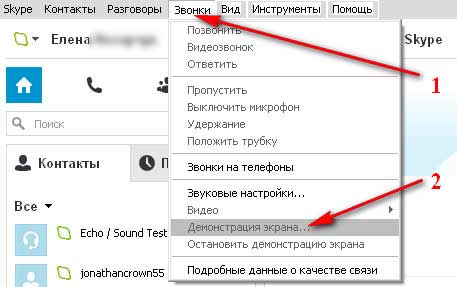


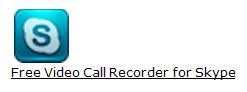






Для записи разговора в Скайпе ранее пользовался другим платным сервисом. Теперь есть хороший повод перейти на Free Video Call Recorder for Skype. О нем ранее не слышал
Алексей! Я тоже думала, что запись разговора в Скайпе — это платная услуга.
Но неожиданно нашлось другое решение.
Тот, кто ищет, тот всегда найдет!
Елена, спасибо за наводку. Я раньше пользовался для записи разговоров MP3 Skype Recorder, но она, как видно из названия, пишет только звук. Хотя, есть и достоинства — запись идет автоматически, включается при звонке. Не нужно ничего нажимать вручную.Сохраняет записи в указанную папку, остается время от времени чистить ее, удаляя разговоры, которые неважны.
Спасибо Леночка, я думаю в дальнейшем пригодятся ваши рекомендации. Интересно проводить консультации по скайпу, есть одна задумка, ваша статья вовремя попалась на глаза.
Спасибо, Елена, мне как преподавателю, функция показа экрана просто жизненно необходима, т.к. мы сейчас проводим дистанционные консультации наших студентов. Спасибо, что рассказали про то, как удалить старый скайп, это мне тоже очень пригодится.
Спасибо, Елена, за хорошую наводку. Я, как и Дмитрий, пользовался всегда MP3 Skype Recorder. Теперь буду знать и о Free Video Call Recorder for Skype.
Алексей! Если настроен MP3 Skype Recorder, тем более, если он бесплатный и запускается автоматически, то я бы не стала его удалять, а пользовалась бы дополнительно Free Video Call Recorder for Skype только в случаях, когда нужна именно видеозапись разговора.
Благодарю за полезный совет. Откровенно говоря, до этого не знал, что в Скайпе имеется такая функция! Приятно удивлён ?
Великолепная подача! Все, у кого есть дополнительная инфа, велком в icq 56724045два.
Функцию Демонстрация экрана в Скайпе постоянно использую — так экономит время — когда нужно что-то объяснить другу!
Благодарю! У Вас часто появляются очень интересные посты! Очень поднимаете мое настроение.
Елена, очень понравилась функция «Демонстрация » в скайпе, да еще Free Video Call Recorder for Skype! Обязательно скачаю эту програмку и буду ей пользоваться!!! Большое спасибо за ценную информацию!!!
Увы, отныне для демонстрации экрана необходима платная подписка.
Александр! Вовсе нет. Вы просто были недостаточно настойчивы. Иногда выдается такое предупреждение, но демонстрацию экрана дальше можно запустить и она функционирует.
Пользуюсь каждый день без проблем!
Возможно ли по скайпу показать видео собеседнику?
Евгений! Конечно, можно! Запускаете видео на своем компьютере и включаете функцию Демонстрация экрана в Скайпе, как показано в статье.
Видео, которое крутится на Вашем экране, благодаря этой функциии, увидит Ваш собеседник или даже группа собеседников (если Вы подключили нескольких собеседников — сейчас это доступно даже в бесплатной версии Скайпа).
Включайте свое видео и демонстрируйте его по Скайпу своим друзьям и знакомым! Запросто!